Lỗi không vào được youtube trên tivi 【 Khắc phục trong 1 nốt nhạc 】
Hiện nay một trong những ứng dụng được được người dùng quạn tâm và sử dụng nhiều nhất đó là ứng dụng youtube và ứng dụng này được tích hợp trên các dòng tivi Smart thông minh 2019. Như là tivi Sony, Tivi SamSung, tivi LG. Tuy nhiên người dùng thường mắc phải một số trường hợp bị lỗi không vào được youtobe . Sau đây Điện Máy Giá Rẻ chúng tôi sẽ chia sẻ cách khắc phục tivi sony không vào được youtube.
1 Tại sao không vào được youtube trên tivi ?
Có rất nhiều nguyên nhân dẫn đến chiếc tivi yêu quý của bạn không vào được youtube đó là :
[external_link_head]
Wifi nhà bạn có nhưng kết nối bị lỗi khiến cho tivi không bắt được wifi. Đối với trường hợp này bạn cần khắc phục lỗi wifi trước sau đó kiểm tra lại thiết bị phát wiffi.
Tại sao vào youtube không xem được video? Mạng vnpt không vào được youtube ?
Các bạn phải kiểm tra lại đường truyền internet dây xem có bị đứt hay dò dỉ gấp khúc ở đâu hay không ?
2 Các lỗi cụ thể khi không kết nối được youtube
– Thông báo lỗi (Lỗi 400) tivi không vào được youtube
– YouTube trên tivi của bạn không khởi chạy được.
– Youtube không vào được mạng mặc dù tivi đã được kết nối với mạng.
– Youtube chỉ hiện màn hình đen khi truy cập.
– Không truy cập được ứng dụng Youtube hoặc ứng dụng tự động thoát ra thường xuyên
Khi bạn đã thực hiện việc kiểm tra đối với lỗi không vào được youtube trên tivi trên thì bạn làm theo cách sau :
3 Cách Làm mới Internet
Bước 1: Vào phần Cài đặt (bằng cách ấn vào nút home trên điều khiển tivi), và chọn Cài đặt hệ thống.
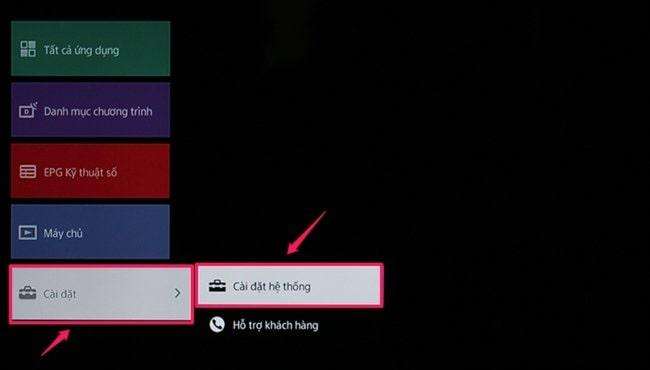
Bước 2: Chọn Thiết lập và chọn Mạng
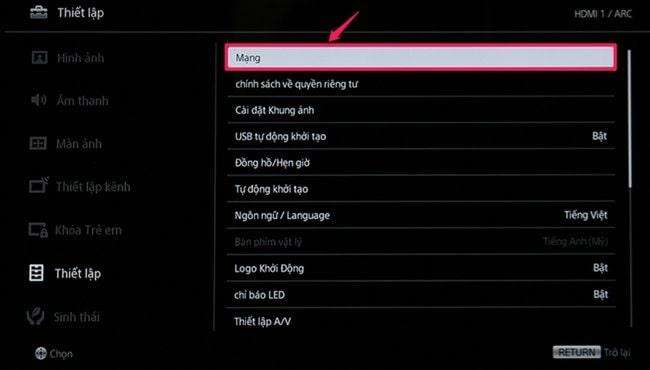
[external_link offset=1]
Bước 3: Chọn Làm mới nội dung Internet và chờ tivi tự động làm mới trong vòng vài giây
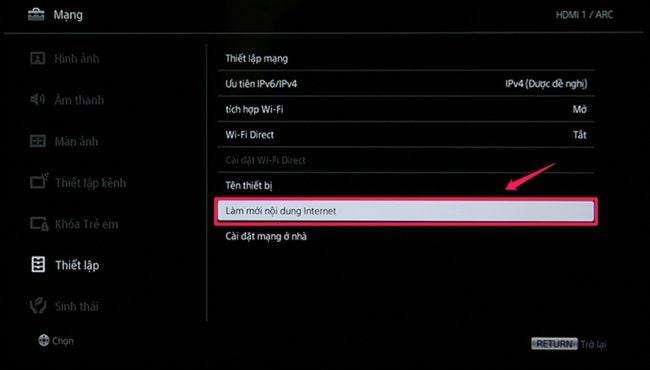
Sau các bước này kết nối youtube sẽ thành công . Bạn có thể vào youtobe để trải nghiệm
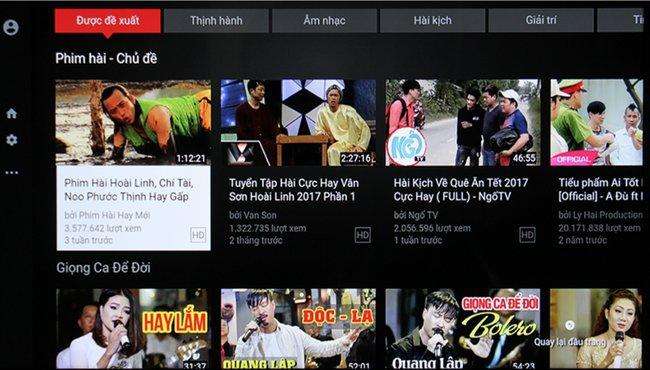
Nếu vẫn không thể vào được thì bạn làm tiếp theo hướng dẫn sau đâ
Đó là lỗi đơn giản nhất và dễ khắc phục nhất nếu như các bạn vẫn không vào được thì bạn làm cách sau
4 Đổi DNS
Bước 1 : Vào thiết bị mạng

Bước 2 : Cài đặt mạng -> ấn OK
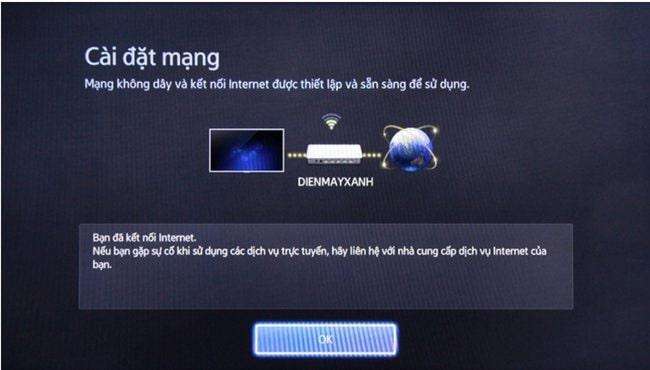
Bước 3 : Bạn Chọn mạng chọn đúng mạng mà nhà bạn sử dụng
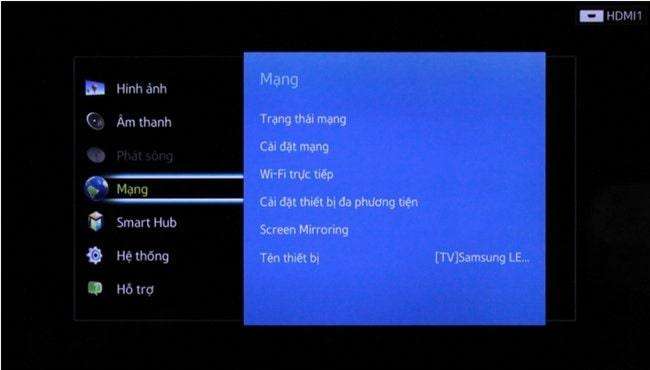
Bước 4 : Chọn trạng thái mạng
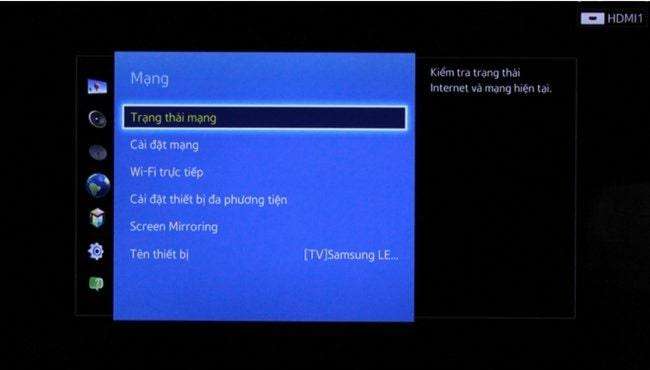
Bước 5 : Các bạn nhấn vào DDS chọn mạng thủ công
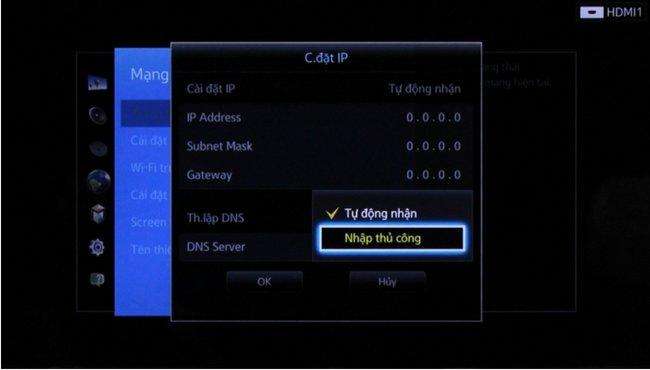
Bước 6: Các bạn Nhập DNS google là “8.8.8.8” vào , sau đó ấn “OK”
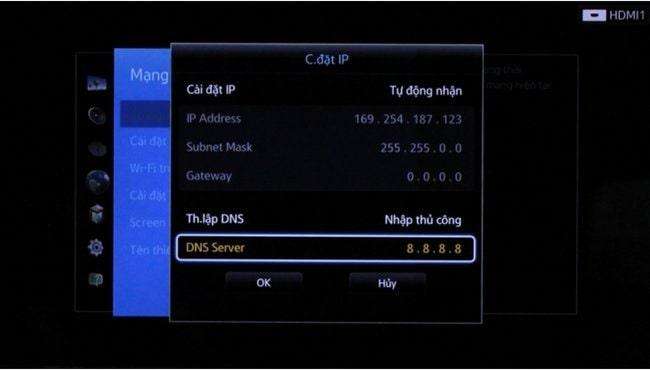
Sau khi Làm 2 cách trên mà vẫn không được thì bạn cần làm cách
5 Xoá lịch sử của youtube
Tại sao cẩn phải xóa ?
Bởi Khi bạn đã xem tivi lâu ngày, nhất là đối với tivi Sony thì nó không thể tự xoá bộ nhớ đệm dẫn đến bộ nhớ tivi bị đầy, bị treo khi vào youtube. Bạn cần xóa lịch sử cảu youtube đi và Các bước thực hiện như sau:
Bước 1: Ấn nút home trên điều khiển tivi để chọn ứng dụng youtube

Bước 2 : Chọn Youtube chọn phần cài đặt
[external_link offset=2]
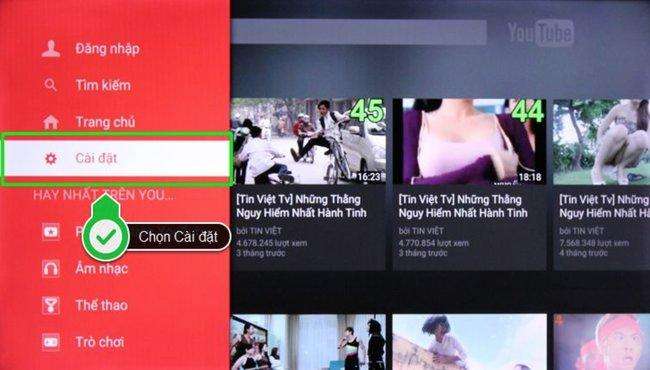
Bước 3 : Bạn chọn “xoá lịch sử xem” và lịch sử tìm kiếm “cookie“
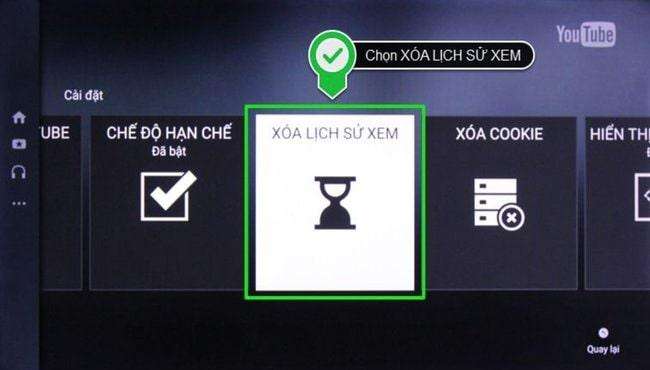
Xóa lịch sử trang web

xóa lịch sử cookie.
6 Lưu ý
tất cả hãng tivi nào cũng phần thay đổi này , bạn chỉ cần làm theo hướng dẫn của chúng tôi bạn sẽ thành công.
Và tất cả các lỗi này có thể xảy ra với bất cứ sản phẩm nào :
trên tivi samsung, trên Tivi sony không vào được youtube 2019.
7 Youtube bị treo không vào được google play và youtube ?
Trong các trường hợp mở youtube lên bị treo mà không thể vào được phần cài đặt của youtube để xoá lịch sử xem và lịch sử tìm kiếm thì làm thế nào ?.
Cách đơn giản là bạn cần khôi phục cài đặt gốc của tivi như khi mới mua là được. Các bước thực hiện bạn xem trong bài viết để hiểu và khắc phục sau :
Khôi phục cài đặt gốc của tivi : Sony, SamSung , LG, AsanZo, Casper
Một số tính năng tiện ích cho tivi .
Ban sẽ vào Youtube bình thường và cùng trải nghiệm xem những bộ phim những trường trình giải trí đặc sắc
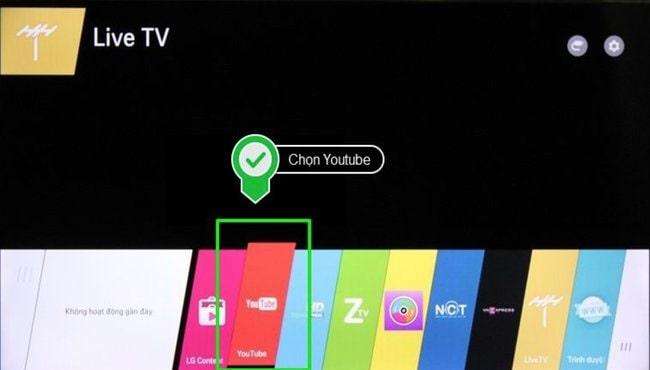
Chúc các bạn thành công !

Các bạn có thể tìm hiểu thêm một số bài viết sau : tivi 4k là gì ? nên mua tivi 4k hay full HD, Cách chọn tivi 4k,
Bài viết trên là tổng hợp các lỗi không vào được youtube trên tivi mong rằng các bạn có thể hiểu và khắc phục một cách dễ dàng thành công nhất !. Cảm ơn quý vị đã bớt chút thời gian đọc và chia sẻ. Điện máy giá rẻ chúng tôi rất hân hạnh được chăm sóc các bạn với những sản phẩm tốt nhất, tivi SamSung, tivi Sony, tivi LG, tivi Asanzo… [external_footer]






